DCP-135C
FAQ et Diagnostic |
Le curseur arc-en-ciel continue de tourner lorsque je clique sur Copie/PC-FAX dans le ControlCenter2. (Pour Mac OS X 10.7)
Ce problème se produit parce que les fonctions Copie/PC-FAX du ControlCenter2 ne sont pas supportées dans Mac OS X 10.7.
Si ce problème se produit, suivez les instructions ci-dessous pour forcer à quitter le ControlCenter2 et pour le mettre à jour à sa dernière version.
- Forcer à quitter le ControlCenter2.
- Démarrez le Moniteur d'activité (à partir du menu Aller, choisissez Utilitaires).
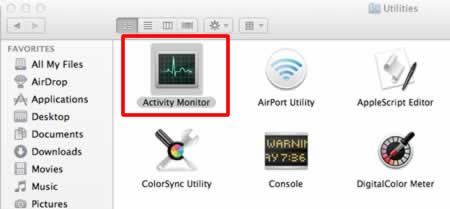
- Choisissez ControlCenter et cliquez sur Quitter l'application.
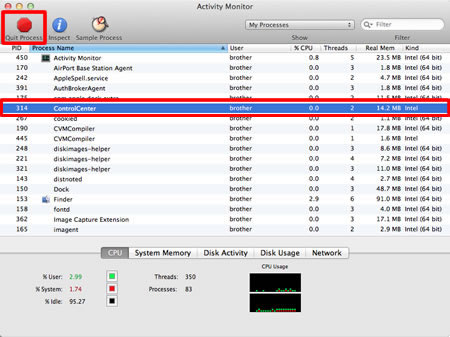
- Cliquez sur Forcer à quitter.
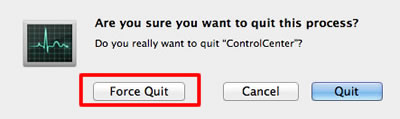
- Démarrez le Moniteur d'activité (à partir du menu Aller, choisissez Utilitaires).
- Mettre à jour le ControlCenter2.
Le ControlCenter2 est contenu dans le pilote du scanner. Cliquez ici pour télécharger la dernière version du pilote scanner et installer le en suivant les instructions sur la page de téléchargement.
Les fonctions Copie/PC-FAX du ControlCenter2 ne sont pas supportées dans Mac OS X 10.7, mais vous pourrez utiliser les fonctions Copie ou PC-FAX en suivant les étapes ci-dessous:
- Si vous voulez faire une copie d'un document, utilisez le panneau de contrôle de la machine Brother.
- Si vous voulez envoyer un fax à l'aide de la fonction PC-FAX, vous pouvez l'envoyer depuis l'application Macintosh de la façon suivante:
La disponibilité de la fonction PC-FAX varie suivant le modèle de machine Brother que vous possédez.
- A partir de l'application, cliquez sur Fichier => Imprimer.
- Choisissez Envoi fax à partir du menu déroulant.
- Choisissez Sortie: télécopie.
- Cliquez sur Imprimer.
Si vous n'avez pas obtenu de réponse satisfaisante à votre question, avez-vous vérifié d'autres FAQ?
Modèles apparentés
DCP-110C, DCP-115C, DCP-117C, DCP-120C, DCP-130C, DCP-135C, DCP-145C, DCP-150C, DCP-153C, DCP-163C, DCP-165C, DCP-167C, DCP-185C, DCP-195C, DCP-310CN, DCP-315CN, DCP-330C, DCP-340CW, DCP-350C, DCP-353C, DCP-357C, DCP-365CN, DCP-375CW, DCP-383C, DCP-385C, DCP-387C, DCP-395CN, DCP-4020C, DCP-540CN, DCP-560CN, DCP-585CW, DCP-6690CW, DCP-7010, DCP-7010L, DCP-7025, DCP-7030, DCP-7040, DCP-7045N, DCP-7055, DCP-7055W, DCP-7060D, DCP-7065DN, DCP-7070DW, DCP-750CW, DCP-770CW, DCP-8020, DCP-8025D, DCP-8040, DCP-8045D, DCP-8060, DCP-8065DN, DCP-8070D, DCP-8085DN, DCP-9010CN, DCP-9040CN, DCP-9042CDN, DCP-9045CDN, DCP-9055CDN, DCP-9270CDN, DCP-J125, DCP-J315W, DCP-J515W, DCP-J525W, DCP-J715W, DCP-J725DW, DCP-J925DW, MFC-210C, MFC-215C, MFC-235C, MFC-240C, MFC-250C, MFC-255CW, MFC-257CW, MFC-260C, MFC-290C, MFC-295CN, MFC-297C, MFC-3220C, MFC-3240C, MFC-3320CN, MFC-3340CN, MFC-3360C, MFC-3420C, MFC-3820CN, MFC-410CN, MFC-425CN, MFC-440CN, MFC-465CN, MFC-4820C, MFC-490CW, MFC-5440CN, MFC-5460CN, MFC-5490CN, MFC-580, MFC-5840CN, MFC-5860CN, MFC-5890CN, MFC-5895CW, MFC-590, MFC-620CN, MFC-640CW, MFC-6490CW, MFC-660CN, MFC-680CN, MFC-6890CDW, MFC-7225N, MFC-7320, MFC-7360N, MFC-7420, MFC-7440N, MFC-7460DN, MFC-7820N, MFC-7840W, MFC-7860DW, MFC-790CW, MFC-795CW, MFC-820CW, MFC-8220, MFC-8370DN, MFC-8380DN, MFC-8420, MFC-8440, MFC-845CW, MFC-8460N, MFC-8820D, MFC-8840D, MFC-8840DN, MFC-885CW, MFC-8860DN, MFC-8870DW, MFC-8880DN, MFC-8890DW, MFC-890, MFC-9030, MFC-9070, MFC-9120CN, MFC-9160, MFC-9180, MFC-9320CW, MFC-9420CN, MFC-9440CN, MFC-9450CDN, MFC-9460CDN, MFC-9465CDN, MFC-9660, MFC-9760, MFC-9840CDW, MFC-9880, MFC-990CW, MFC-9970CDW, MFC-J220, MFC-J265W, MFC-J415W, MFC-J430W, MFC-J5910DW, MFC-J615W, MFC-J625DW, MFC-J6510DW, MFC-J6710DW, MFC-J6910DW, MFC-J825DW
